win10改软件默认安装位置超详细教程
时间:2025-06-09 23:18:19 294浏览 收藏
还在为Win10系统C盘空间不足而烦恼吗?本文为您详细讲解如何更改Win10系统软件的默认安装位置,轻松告别C盘爆满的困扰。通过简单的五个步骤,即可将软件默认安装路径转移至其他磁盘分区,有效释放C盘空间,提升系统运行速度。本文图文并茂,操作简单易懂,即使是电脑新手也能轻松掌握。快来学习如何优化你的Win10系统,让电脑运行更流畅吧!
我们都知道Windows 10系统的默认下载文件夹通常位于C盘,随着时间推移,下载的内容不断增加,这可能会占用大量的C盘空间。最近,有位Windows 10用户在使用电脑时,想更改默认的安装路径,但苦于不知如何操作,因此感到十分困扰。那么,如何在Windows 10系统中修改默认安装路径呢?接下来为大家介绍具体的操作步骤。
操作流程如下:
1、首先,点击设备上的“开始”按钮,随后进入“设置”界面;如下图所示:
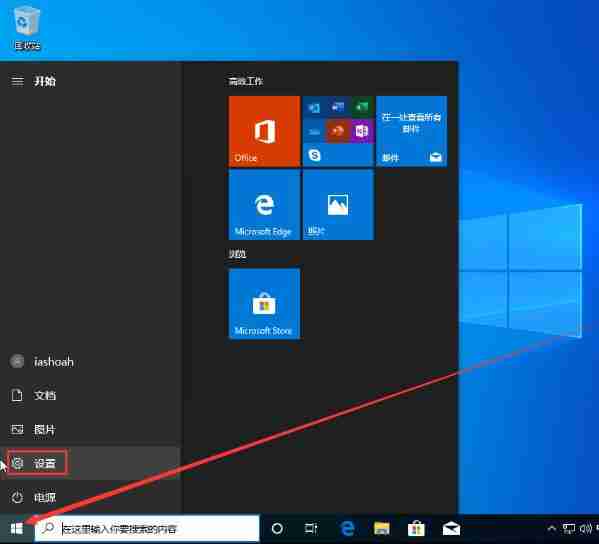
2、当设置窗口出现后,选择“系统”选项;如下图所示:
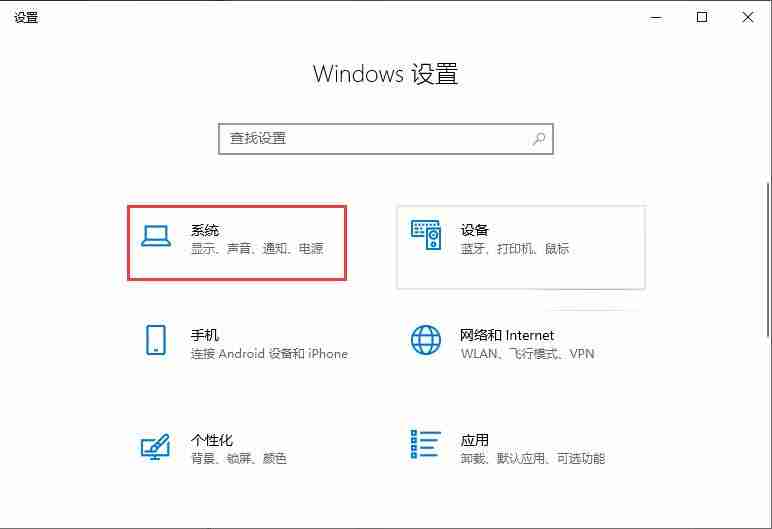
3、接着,在左侧菜单栏中找到并点击“存储”;如下图所示:
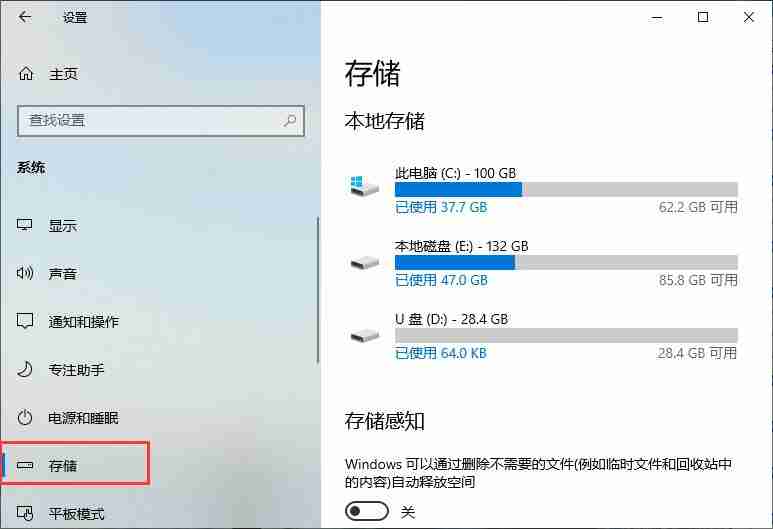
4、继续向下滚动页面,找到并开启“更改新内容的保存位置”功能;如下图所示:
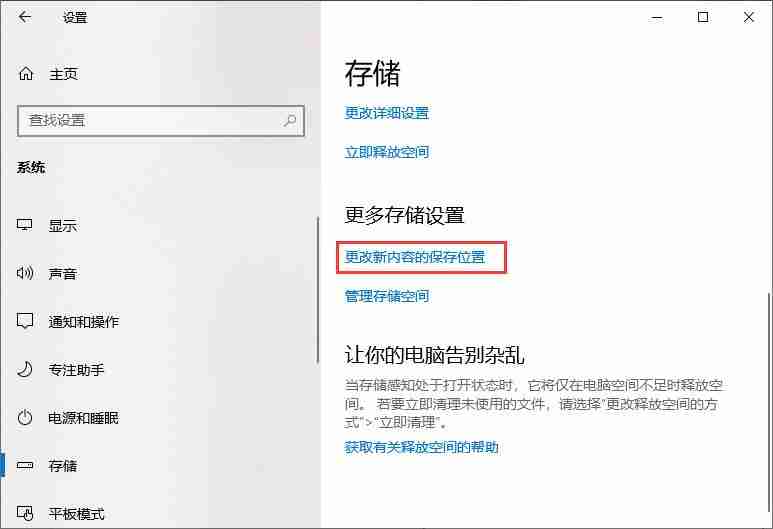
5、最后一步,调整默认的保存位置为其他磁盘分区,并保存所做的更改即可。如下图所示:
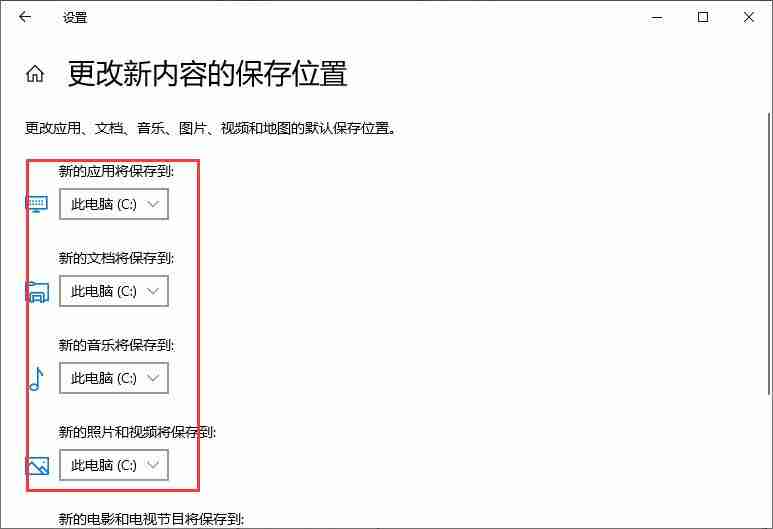
以上就是在Windows 10系统中修改默认安装路径的方法,希望能帮到大家。
今天关于《win10改软件默认安装位置超详细教程》的内容就介绍到这里了,是不是学起来一目了然!想要了解更多关于的内容请关注golang学习网公众号!
相关阅读
更多>
-
501 收藏
-
501 收藏
-
501 收藏
-
501 收藏
-
501 收藏
最新阅读
更多>
-
307 收藏
-
344 收藏
-
169 收藏
-
346 收藏
-
417 收藏
-
285 收藏
-
494 收藏
-
353 收藏
-
389 收藏
-
482 收藏
-
355 收藏
-
315 收藏
课程推荐
更多>
-

- 前端进阶之JavaScript设计模式
- 设计模式是开发人员在软件开发过程中面临一般问题时的解决方案,代表了最佳的实践。本课程的主打内容包括JS常见设计模式以及具体应用场景,打造一站式知识长龙服务,适合有JS基础的同学学习。
- 立即学习 543次学习
-

- GO语言核心编程课程
- 本课程采用真实案例,全面具体可落地,从理论到实践,一步一步将GO核心编程技术、编程思想、底层实现融会贯通,使学习者贴近时代脉搏,做IT互联网时代的弄潮儿。
- 立即学习 516次学习
-

- 简单聊聊mysql8与网络通信
- 如有问题加微信:Le-studyg;在课程中,我们将首先介绍MySQL8的新特性,包括性能优化、安全增强、新数据类型等,帮助学生快速熟悉MySQL8的最新功能。接着,我们将深入解析MySQL的网络通信机制,包括协议、连接管理、数据传输等,让
- 立即学习 500次学习
-

- JavaScript正则表达式基础与实战
- 在任何一门编程语言中,正则表达式,都是一项重要的知识,它提供了高效的字符串匹配与捕获机制,可以极大的简化程序设计。
- 立即学习 487次学习
-

- 从零制作响应式网站—Grid布局
- 本系列教程将展示从零制作一个假想的网络科技公司官网,分为导航,轮播,关于我们,成功案例,服务流程,团队介绍,数据部分,公司动态,底部信息等内容区块。网站整体采用CSSGrid布局,支持响应式,有流畅过渡和展现动画。
- 立即学习 485次学习
